爱奇艺体育怎么查看会员权益说明?爱奇艺体育查看会员权益说明教程
来源:果果软件站 | 更新时间:2024-03-12 09:20
很多小伙伴在使用爱奇艺体育的时候,想知道怎么查看会员权益说明,下面小编就为大家带来爱奇艺体育查看会员权益说明教程,感兴趣的小伙伴不要错过哦!
爱奇艺体育怎么查看会员权益说明?爱奇艺体育查看会员权益说明教程
1、首先我们启动箭头所指的爱奇艺体育app。
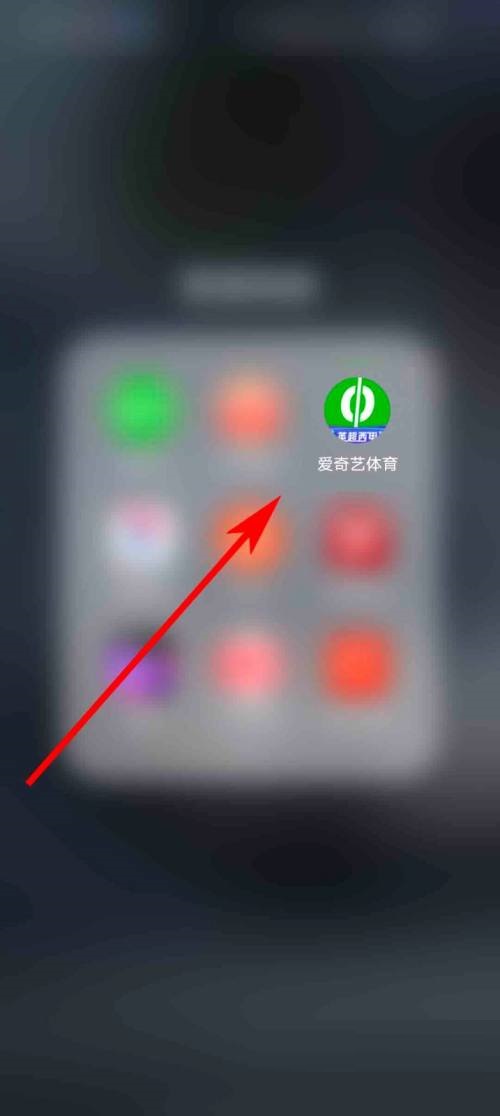
2、然后进入到app主页面显示后,点击下方的“我的”。
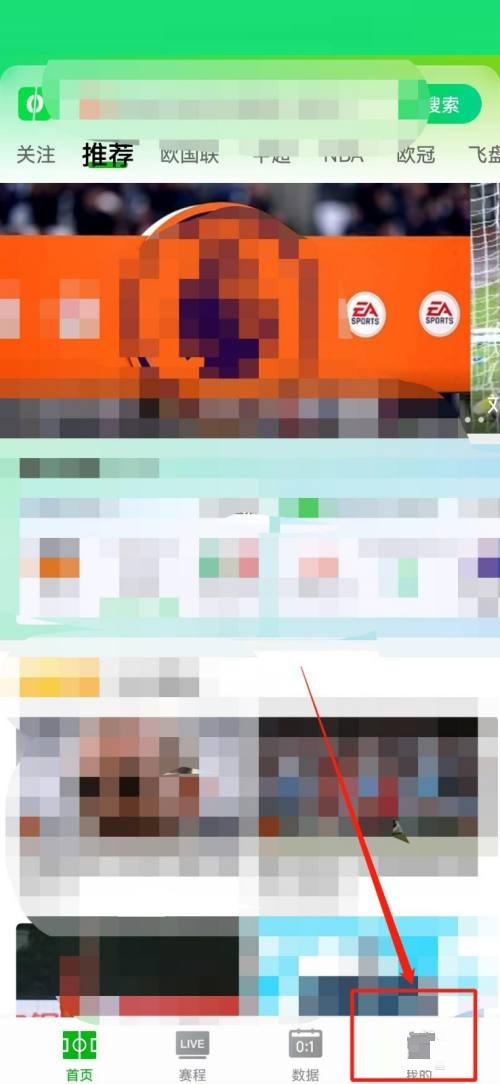
3、在“我的”页面中,我们选择页面右上角的“立即开通”。
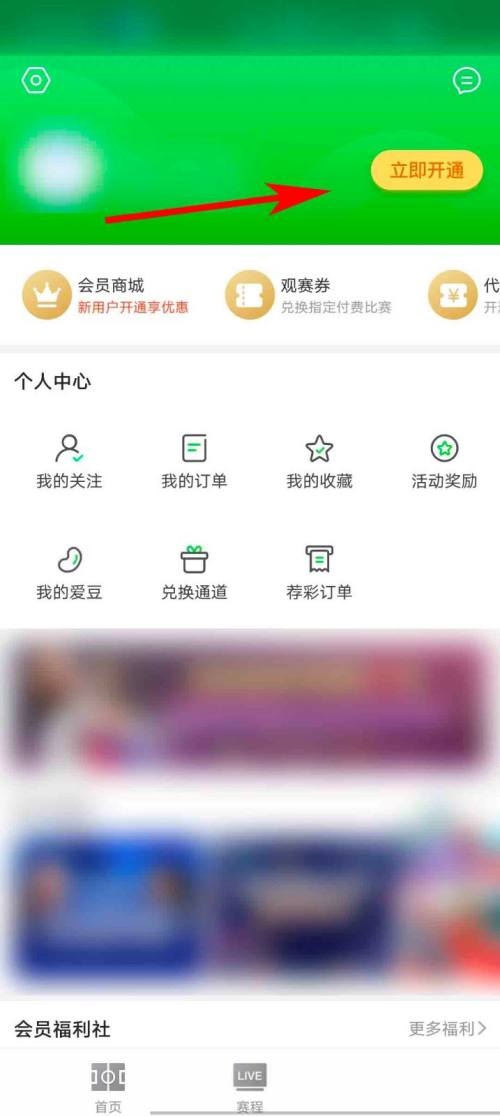
4、接着页面跳转后,我们选择屏幕右上角的“更多权益”。
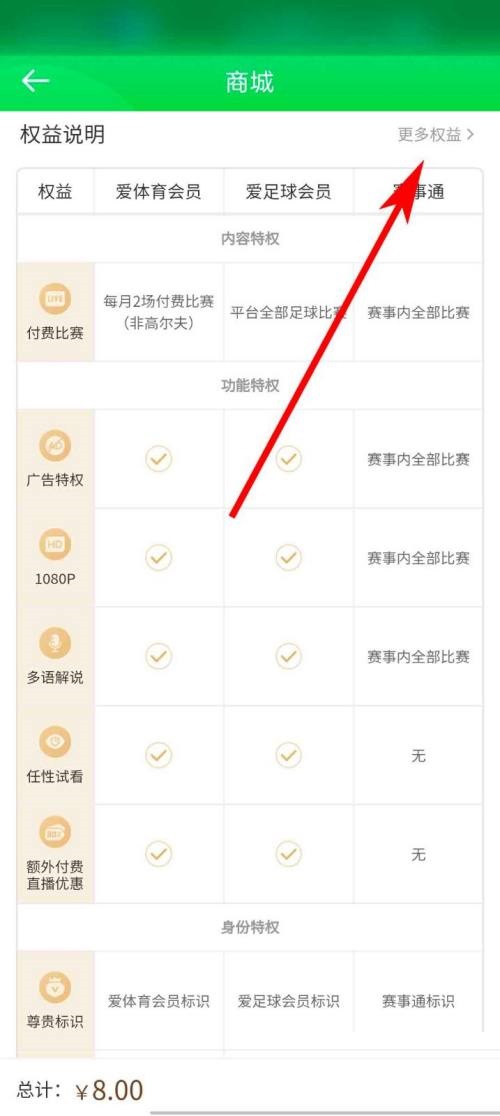
5、最后页面再次跳转后,我们就可以看到爱奇艺体育app内会员权益的全部说明了。

谢谢大家阅读观看,希望本文能帮到大家!

























